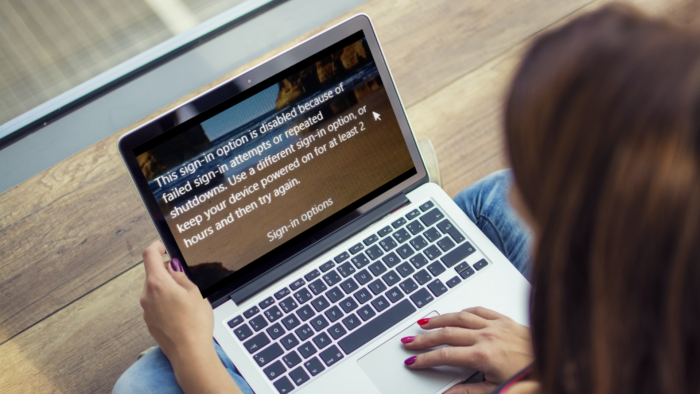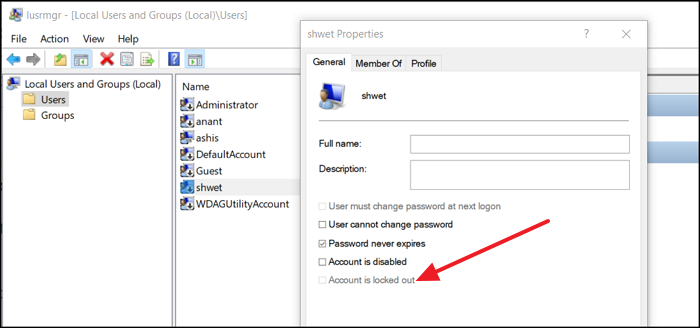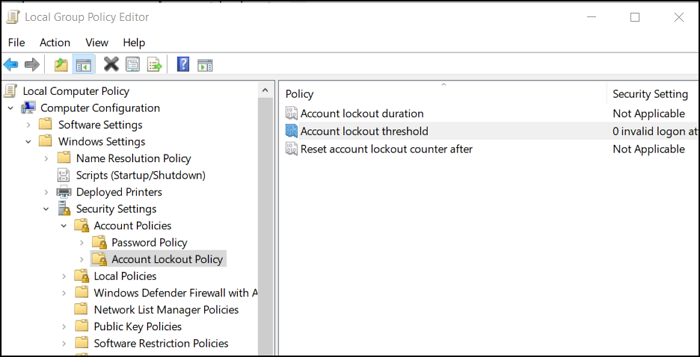在尝试登录Windows 10 PC 时,如果您收到或看到一条消息:登录选项因登录尝试失败或反复关机而被禁用(The sign-in option is disabled because of failed sign-in attempts or repeated shutdowns),这篇文章将帮助您解决问题。出现该错误是因为多次登录失败,因为有人试图登录或您输入了错误的密码。有时,如果计算机多次关闭,也可能导致问题。
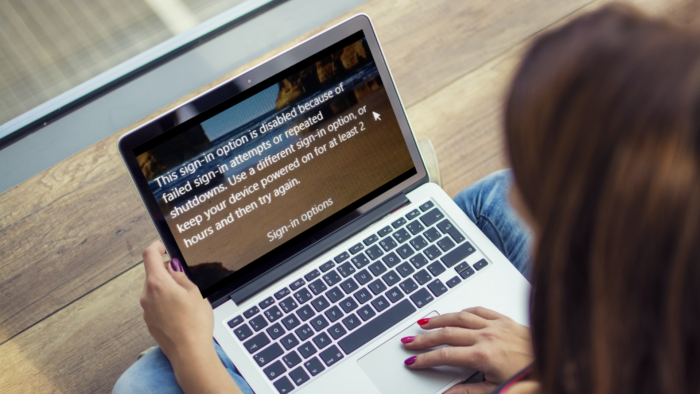
什么是帐户锁定阈值?
Windows 包含一个内置的帐户锁定阈值策略,该策略确定用户帐户被锁定之前的失败尝试次数。限制失败尝试的次数可以消除这种攻击。
有趣的事实是,即使有人没有错误地尝试登录您的帐户,应用程序也可能对此负责。Microsoft已正式记录,如果连接持续断开并且应用程序尝试但无法登录,则可能导致锁定。
由于登录尝试失败或反复关机,登录选项被禁用
很明显,Windows 10 PC 不接受您尝试输入的PIN 。按照这些建议重新获得对计算机的访问权限。它适用于域帐户或普通帐户或任何其他帐户。
- 保持打开几个小时。
- 使用管理员帐户(Use Admin Account)解锁您的帐户(Your Account)
- 更改帐户锁定政策
您将需要一个管理员帐户来解决此问题。
1]保持(Hours)打开几个(Couple)小时
当出现这种情况时,Windows会阻止任何进一步的访问,假设其他人正试图蛮力进入 PC。最好的方法是让它保持打开几个小时。如果是笔记本电脑,请将其插上电源。然后尝试登录计算机。
2]使用管理员帐户(Use Admin Account)解锁您的帐户(Your Account)
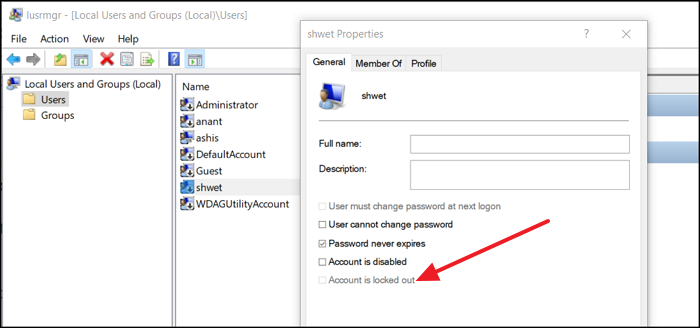
如果您需要立即解锁用户帐户,则需要另一个管理员帐户。可以使用本地用户(Local User)和组工具(Groups Tool)来完成。
- 打开运行(Run)提示符 ( Win + R ),然后键入lusrmgr.msc。然后按 Enter 键。
- 在本地用户和组(Local User and Groups)窗口中,单击用户(Users)文件夹,然后选择锁定的帐户。
- 右键单击它,然后单击属性。
- 取消选中—帐户被锁定(Account is locked out)—复选框,然后应用更改。
切换到锁定的用户帐户,(Switch to the locked user account,)您应该可以再次登录。
3]更改帐户锁定政策
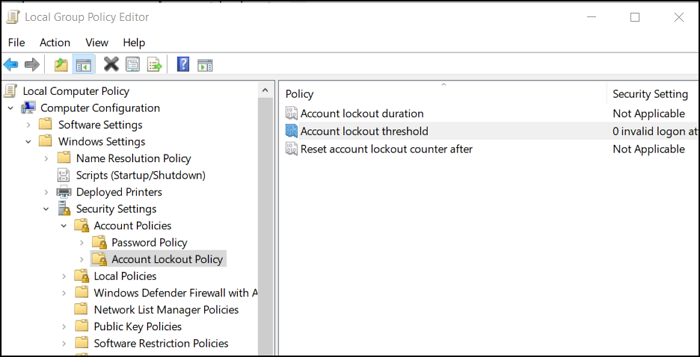
如果您或其他人拥有您有权访问的管理员帐户,您可以更改帐户锁定策略。它是面向未来的,但如果管理员可以在当前计算机上更改它,它也会有所帮助。
通过在Run prompt (Win +R)中键入gpedit.msc并按Enter键打开组策略编辑器。导航(Navigate)到以下路径
Computer Configuration\Windows Settings\Security Settings\Account Policies\Account Lockout策略
你在这里有三个政策
如果锁定阈值大于 0,管理员可以将其更改为 0。这将确保您永远不会再被锁定。
如果您需要保留锁定功能,管理员可以设置帐户锁定持续时间。它将确保在时间结束后可以再次访问该帐户。最后一个选项是失败尝试之间的分钟数。您可以配置帐户锁定阈值。
重新启动计算机以应用更改,然后尝试再次登录。
我希望这篇文章很容易理解,并且您能够理解锁定帐户背后的原因并使用管理员帐户对其进行排序。
阅读下一篇(Read next):如何在 Windows 10中强化 Windows 登录密码策略和帐户锁定策略。
Sign-in option is disabled because of failed sign-in attempts
When trying to login to Windows 10 PC, if you receive or see a message that says— The sign-in option is disabled because of failed sign-in attempts or repeated shutdowns, this post will help you fix the problem. The error appears because multiple sign-in has failed either because someone attempted to log in or you have entered incorrect passwords. At times, if the computer shuts down multiple times, it can cause the problem too.
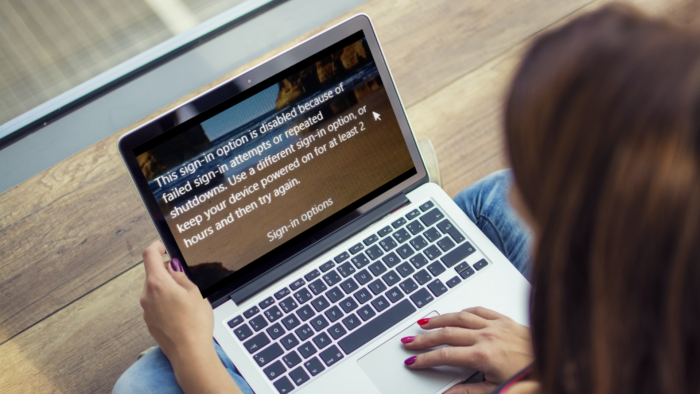
What is Account Lockout Threshold?
Windows includes a built-in Account Lockout Threshold policy which determines the number of failed attempts before the user account gets locked. Limiting the number of failed attempts eliminates such an attack.
Interesting fact that even if someone has made no incorrect attempt to log in to your account, an app can be responsible. Microsoft has officially documented that if the connection is dropping continuously and the app tries but fails to sign in, it can result in a lockdown.
The sign-in option is disabled because of failed sign-in attempts or repeated shutdowns
It is clear that Windows 10 PC is not accepting the PIN you are trying to enter. Follow these suggestions to get back access to the computer. It applies to a domain account or a regular account, or any other account.
- Keep it turned on for a couple of hours.
- Use Admin Account to Unlock Your Account
- Change Account Lockout Policy
You will need an admin account to fix this problem.
1] Keep It Turned on for a Couple Of Hours
When there is such a scenario, Windows blocks any further access assuming someone else is trying to brute force to get into the PC. The best way to go ahead is to keep it turned on for a couple of hours. If it’s a laptop, keep it plugged in. Then try to sign in to the computer.
2] Use Admin Account to Unlock Your Account
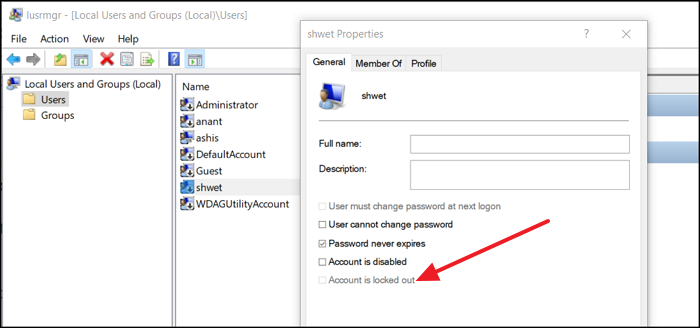
If you need to unlock a user account instantly, you will need another admin account. It can be done using the Local User and Groups Tool.
- Open the Run prompt (Win + R), and type lusrmgr.msc. Then press the Enter key.
- In the Local User and Groups window, click on the Users folder, and select the locked account.
- Right-click on it, and then click on Properties.
- Uncheck the—Account is locked out—checkbox, and apply the change.
Switch to the locked user account, and you should be able to sign in again.
3] Change Account Lockout Policy
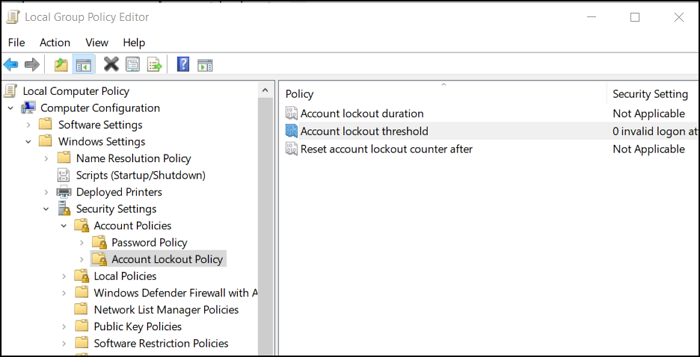
If you or another person has an admin account to which you have access, you can change the account lockout policy. It is future-proofing but can also help if the admin can change it on the current computer.
Open Group Policy Editor by typing gpedit.msc in the Run prompt (Win +R) and pressing the Enter key. Navigate to the following path
Computer Configuration\Windows Settings\Security Settings\Account Policies\Account Lockout Policy
You have three policies here
- Account Lockout Duration
- Account Lockout Threshold
- Reset account lockout counter after
If the lockout threshold is more than 0, the admin can change it to 0. It will make sure you will never be locked out every again.
If you need to keep the lockout feature in place, the admin can set the account lockout duration. It will make sure the account can again be accessed once the time is over. The last option is the number of minutes between failed attempts. You can configure an account lockout threshold.
Restart the computer to apply the change, and try to log in again.
I hope the post was easy to follow, and you were able to understand the reason behind the locked account and get it sorted using an admin account.
Read next: How to harden Windows Login Password Policy & Account Lockout Policy in Windows 10.